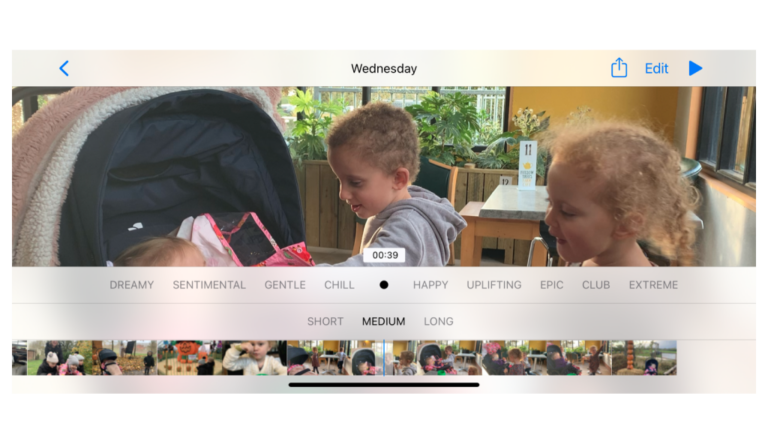Live Text в macOS Monterey уничтожает эти платные приложения для извлечения текста
Текст и растровые изображения – это два разных вида животных. Текст можно набирать, редактировать, копировать, вставлять, удалять и обрабатывать. Однако изображения представляют собой набор пикселей в сетке, которые объединяются правильным образом, чтобы передать некоторую информацию: они напоминают фотографию, иллюстрацию или визуализированный текст. Так где же эти двое встретиться?
Оптическое распознавание символов (OCR) – это название, которое мы дали извлечению текста из изображений. Но этот термин потерял популярность, поскольку программное обеспечение все чаще и автоматически пытается идентифицировать текст на изображении и сделать его доступным для поиска и, зачастую, доступным для копирования.
Если вы пытаетесь получить доступ к тексту в изображениях, которые у вас есть, будь то документы, фотографии или формы, вам доступно множество вариантов. К этим типам также относятся PDF-файлы со сканированными изображениями, в которые еще не вставлен или извлечен текстовый слой. Возможно, у вас уже есть бесплатная учетная запись или платная подписка на одну из перечисленных ниже служб или вы являетесь владельцем программного обеспечения.
При изучении этой статьи я протестировал ряд изображений и документов, которые оказались достаточно согласованными для каждой службы или приложения. Для параллельного сравнения, которое наглядно продемонстрировало мои результаты, я скопировал результаты распознавания с той же разборчивой копии журнала из 1920-х годов. Популярная механика статья (о производстве комиксов). Вы можете увидеть рисунки ниже для каждого отмеченного приложения или сервиса. Вероятно, вы не будете извлекать текст из журнальных статей 1920-х годов – может быть, если вы похожи на меня! – но слегка ухудшенный характер исходного текста и качество сканирования подвергают службы и программное обеспечение более серьезной проверке, чем безупречная типографика.
Мое тестирование проводилось с использованием публичной бета-версии macOS Monterey. Кроме того, Apple отмечает в сноске на веб-сайте предварительной версии macOS Monterey, что требуется M1. В четвертой бета-версии macOS Monterey Apple включила функцию Live Text на компьютерах Intel Mac.
PDFpen и MacOS Monterey Live Text работали очень точно. OneNote, после того как Microsoft выполнила отложенное распознавание, также был довольно близок к этим двум. Evernote показывает совпадения в тексте при вводе и, похоже, может соперничать с Monterey и PDFpen. Все четыре были намного лучше, чем Acrobat и Google Docs, у которых были удручающе плохие результаты.

macOS Monterey Live Text в Safari и Фото
В предстоящем выпуске macOS 12 Monterey (а также в iOS 15 и iPadOS 15) Safari автоматически распознает текст в изображениях на веб-странице и в приложении «Фото», когда вы просматриваете изображение. Вы можете выделить и скопировать этот текст. Для этой функции требуется нейронный движок Apple, доступный в кремниевых Mac и мобильных устройствах Apple M1 с чипом A12 Bionic или более поздней версии, который появился в некоторых iPhone в 2018 году и в некоторых iPad в 2019 году. Вы можете протестировать это с помощью общедоступной бета-версии. Он отлично справляется.

Adobe Acrobat Pro DC
Открытие PDF-файла в Acrobat Pro DC обычно автоматически запускает распознавание текста. По завершении вы можете выбрать любой фрагмент текста для копирования. OCR в Acrobat является частью полной подписки Creative Cloud (от 52,59 до 79,49 долларов в месяц), и Adobe также предлагает специальные планы для Acrobat (от 14,99 до 24,99 долларов в месяц). Однако результаты не очень хороши.

Evernote
Evernote выполняет распознавание текста для любого изображения или PDF-файла со встроенными изображениями, импортированными в сервис или снятыми с помощью камеры мобильного устройства. Это делает текст полностью доступным для поиска, но не позволяет копировать распознанный текст. (Однако для экспортированного PDF-файла потребуется добавить текстовый слой.) Уровень бесплатного пользования позволяет искать текст в изображениях; платный уровень (7,99 долл. США в месяц) требуется для поиска в PDF-файлах, независимо от того, содержат ли они текст или текст извлекается с помощью OCR.

Google Диск и Google Документы
Доступные на бесплатных и платных уровнях, вы загружаете PDF-файл или изображение на Google Диск через Google Диск на рабочем столе или в веб-браузере. Затем откройте файл в Google Docs. Это действие импортирует изображение или PDF-файл и вставляет извлеченный текст, отформатированный ниже. Как видите, сервис совсем не работал.

Microsoft OneNote
OneNote автоматически проверяет любое изображение, вставленное на страницу OneNote, на наличие текста. Щелкните изображение, удерживая клавишу Control, и выберите Копировать текст с картинки. Однако Microsoft отмечает: «Процесс распознавания текста OCR очень сложен, он использует онлайн-сервисы Microsoft и поэтому может занять несколько минут для простых изображений и до часов для сложных, прежде чем команда« Копировать текст из изображения »станет доступной, когда вы управляете -щелкните картинку. ” Учитывая, что Apple, Google и сторонние приложения могут выполнять оптическое распознавание текста мгновенно, возможно, OneNote отстает, хотя результаты очень хорошие. OneNote является частью подписок Microsoft 365.

PDFpen
PDFpen – отличное приложение для работы с PDF-файлами. Чтобы скрыть текст в PDFpen, выберите Правка> Страница OCR или, удерживая Option, выберите Правка> Документ OCR. Если есть существующие текстовые слои OCR, вы должны сначала очистить их с помощью Правка> Очистить слой OCR на странице / в документе. PDFpen поставляется в обычной (79,95 долларов США) и Pro (129,95 долларов США) версиях. Работа, которую он проделал на моем тесте, была впечатляющей.